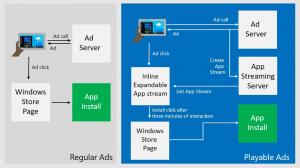Kako promijeniti temu prikaza čitanja u Microsoft Edgeu
Microsoft Edge je zadana aplikacija web preglednika u sustavu Windows 10. To je univerzalna (UWP) aplikacija koja ima podršku za proširenje, brzi mehanizam za renderiranje i pojednostavljeno korisničko sučelje. U ažuriranju sustava Windows 10 travnja 2018. možete promijeniti temu stranice za Reading View u Microsoft Edgeu kako biste je učinili osobnijom i ljepšom. Evo kako.
Oglas
Microsoft Edge dolazi s Reader načinom, koji bi mogao biti poznat Firefox i Vivaldi korisnika. Kada je omogućen, uklanja nepotrebne elemente s otvorene web stranice, mijenja tekst i pretvara ga u čišći tekstualni dokument bez oglasa, izbornika i skripti, tako da se korisnik može usredotočiti na čitanje tekstualnog sadržaja. Edge također prikazuje tekst na stranici s novim fontom i oblikovanjem u načinu čitanja.

Uz Reading View, Microsoft Edge pruža novo, dosljedno, moćnije iskustvo u svim vašim dokumentima, bilo da se radi o EPUB ili PDF knjigama, dokumentima ili web-stranicama. Značajka koristi elemente Fluent Design sustava poput pokreta i akrilnog materijala kako bi pružila fluidno, ugodno iskustvo koje zadržava fokus na stranici. Korisnik može promijeniti stil prikaza čitanja i veličinu fonta prema svojim željama. Također, moguće je prilagoditi izgled Reading Viewa korištenjem njegovih tema.
Za promjenu teme Reading View u Microsoft Edgeu, učinite sljedeće.
- Otvorite željeno web-mjesto u programu Microsoft Edge.
- Omogućite Pogled za čitanje značajka.
- Klikni na Alati za učenje ikona.
- Sada kliknite na Opcije teksta ikona.
- Pod, ispod Teme stranica, odaberite bilo koju temu koja vam se sviđa. Ovo će promijeniti boju pozadine prikaza za čitanje.


To je to.
Povezani članci:
- Kako instalirati i koristiti gramatičke alate u programu Microsoft Edge
- Omogućite Fokus na liniji u programu Microsoft Edge u sustavu Windows 10
- Ispis web-stranica bez nereda u programu Microsoft Edge
- Pokrenite Microsoft Edge u privatnom načinu rada
- Čitajte naglas u programu Microsoft Edge u sustavu Windows 10
- Stavite kartice na stranu u Microsoft Edgeu (grupe kartica)
- Kako omogućiti način rada preko cijelog zaslona u Edgeu
- Izvezite favorite u datoteku u Edgeu
- Kako onemogućiti PDF Reader u Microsoft Edgeu
- Kako označiti EPUB knjige u Microsoft Edgeu